电脑不识别U盘?试试这些解决方法!
时间:2025-08-06 13:57:30 497浏览 收藏
编程并不是一个机械性的工作,而是需要有思考,有创新的工作,语法是固定的,但解决问题的思路则是依靠人的思维,这就需要我们坚持学习和更新自己的知识。今天golang学习网就整理分享《电脑无法识别U盘?这些方法能解决!》,文章讲解的知识点主要包括,如果你对文章方面的知识点感兴趣,就不要错过golang学习网,在这可以对大家的知识积累有所帮助,助力开发能力的提升。
U盘是我们在工作和学习中不可或缺的便携存储工具,但有时插入电脑后却无法识别,甚至在磁盘管理中也找不到踪影。遇到这种情况不必慌张,本文将为你梳理可能的原因,并提供几种实用的解决方法,助你快速找回U盘。
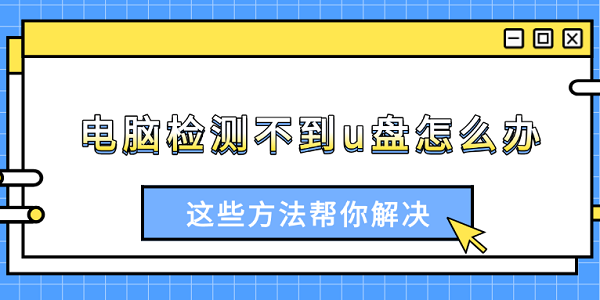
一、排查接口连接问题
U盘无法识别,首先应考虑是否为接口接触不良或损坏所致,而非U盘本身故障。建议从硬件连接入手进行排查。
1、更换USB接口尝试
- 大多数电脑配备多个USB端口,可尝试将U盘插入不同的接口,尤其是对比USB 2.0与USB 3.0接口的识别情况。
2、在其他设备上测试U盘
- 若U盘在另一台电脑上能正常读取,说明原电脑可能存在驱动或接口问题。
- 若在多台设备均无法识别,则U盘本身可能已损坏。

3、观察U盘指示灯状态
- 多数U盘带有LED灯,插入后若灯不亮,可能是U盘未通电,原因可能是接口无供电或U盘内部损坏。
二、通过磁盘管理查看U盘信息
有时U盘虽未显示在“此电脑”中,但在系统磁盘管理中仍可见,只是未分配盘符或分区异常。
1、同时按下 Win + X 键,选择“磁盘管理”。
2、查找列表中的U盘(通常标注为“可移动”或“未分配空间”)。
3、若显示为“未分配”或“无盘符”:
- 右键点击对应区域,选择“新建简单卷”,按提示完成分区与格式化。
- 若已有分区但无盘符,右键选择“更改驱动器号和路径”,手动添加一个盘符。
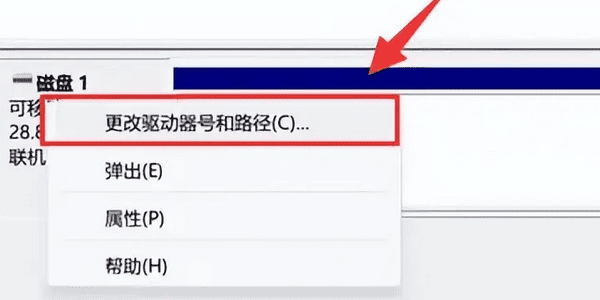
4、若文件系统显示为RAW(即未识别格式):
- 右键选择“格式化”,推荐使用 FAT32 或 NTFS 格式(操作前请先尝试数据恢复,避免数据丢失)。
三、使用工具恢复U盘数据
当U盘被识别但无法访问,或提示“请插入磁盘”,很可能是文件系统损坏。此时应优先恢复数据,再进行修复。
1、确保U盘已连接电脑,打开数据恢复软件,在“外接设备”选项中找到并选中该U盘。
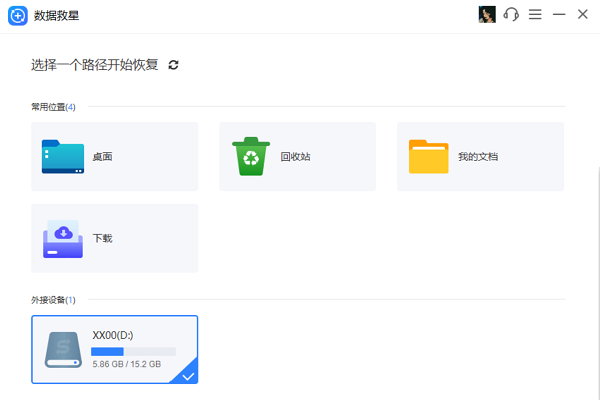
2、软件将自动开始扫描,查找丢失或损坏的文件。
3、扫描完成后,可通过“预览”功能查看文件内容,确认无误后勾选所需文件,选择非U盘路径保存恢复结果,防止数据覆盖。
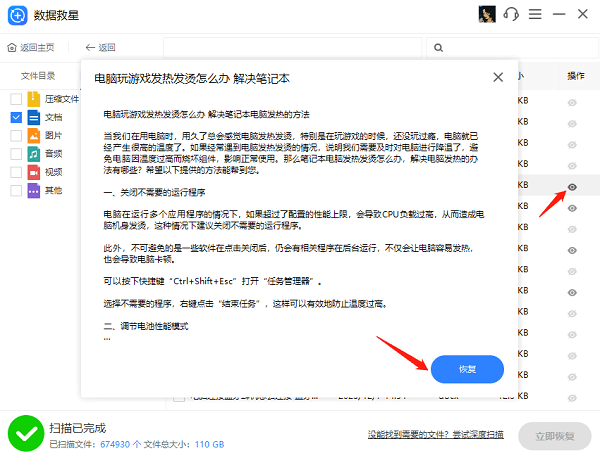
4、恢复完成后,点击“打开恢复目录”,即可查看已找回的文件。
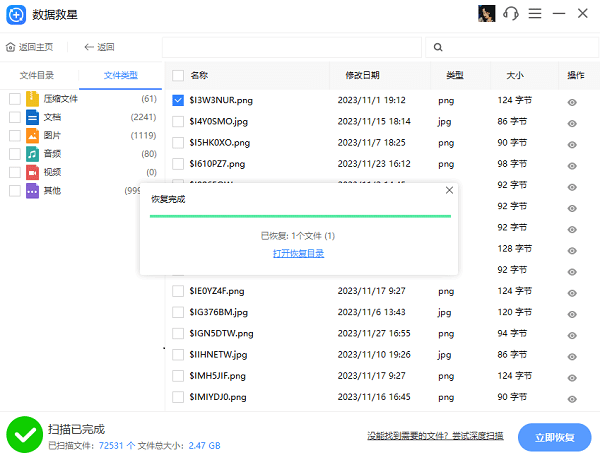
四、利用命令提示符修复U盘
若U盘显示为RAW格式或提示“需要格式化”,可尝试使用系统自带的chkdsk命令修复文件系统错误。
1、按下 Win + S 打开搜索框,输入“cmd”,右键选择“以管理员身份运行”。
2、输入命令:chkdsk X: /f /r,其中X代表U盘的实际盘符,输入后按回车执行。
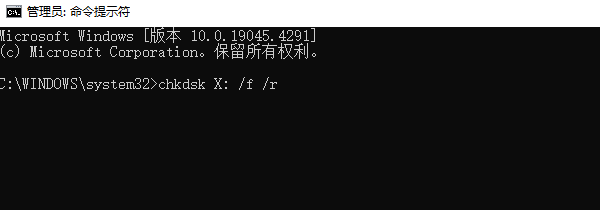
3、等待系统自动扫描并修复磁盘错误,完成后重新插拔U盘,检查是否恢复正常识别。
好了,本文到此结束,带大家了解了《电脑不识别U盘?试试这些解决方法!》,希望本文对你有所帮助!关注golang学习网公众号,给大家分享更多文章知识!
-
501 收藏
-
501 收藏
-
501 收藏
-
501 收藏
-
501 收藏
-
291 收藏
-
451 收藏
-
216 收藏
-
451 收藏
-
442 收藏
-
392 收藏
-
118 收藏
-
485 收藏
-
329 收藏
-
361 收藏
-
444 收藏
-
205 收藏
-

- 前端进阶之JavaScript设计模式
- 设计模式是开发人员在软件开发过程中面临一般问题时的解决方案,代表了最佳的实践。本课程的主打内容包括JS常见设计模式以及具体应用场景,打造一站式知识长龙服务,适合有JS基础的同学学习。
- 立即学习 543次学习
-

- GO语言核心编程课程
- 本课程采用真实案例,全面具体可落地,从理论到实践,一步一步将GO核心编程技术、编程思想、底层实现融会贯通,使学习者贴近时代脉搏,做IT互联网时代的弄潮儿。
- 立即学习 516次学习
-

- 简单聊聊mysql8与网络通信
- 如有问题加微信:Le-studyg;在课程中,我们将首先介绍MySQL8的新特性,包括性能优化、安全增强、新数据类型等,帮助学生快速熟悉MySQL8的最新功能。接着,我们将深入解析MySQL的网络通信机制,包括协议、连接管理、数据传输等,让
- 立即学习 500次学习
-

- JavaScript正则表达式基础与实战
- 在任何一门编程语言中,正则表达式,都是一项重要的知识,它提供了高效的字符串匹配与捕获机制,可以极大的简化程序设计。
- 立即学习 487次学习
-

- 从零制作响应式网站—Grid布局
- 本系列教程将展示从零制作一个假想的网络科技公司官网,分为导航,轮播,关于我们,成功案例,服务流程,团队介绍,数据部分,公司动态,底部信息等内容区块。网站整体采用CSSGrid布局,支持响应式,有流畅过渡和展现动画。
- 立即学习 485次学习
